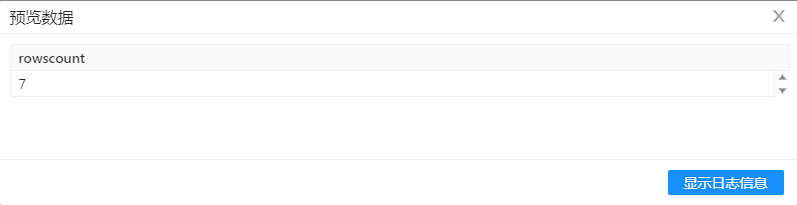获取文件行数
组件介绍
组件作用
“获取文件行数”组件可以获取当前选择文件中数据总行数。
输入输出描述
- 输入:需要读取行数的文件
- 输出:文件中数据总行数
组件图标

页面介绍
文件标签
打开“获取文件行数”组件得到文件标签的界面。
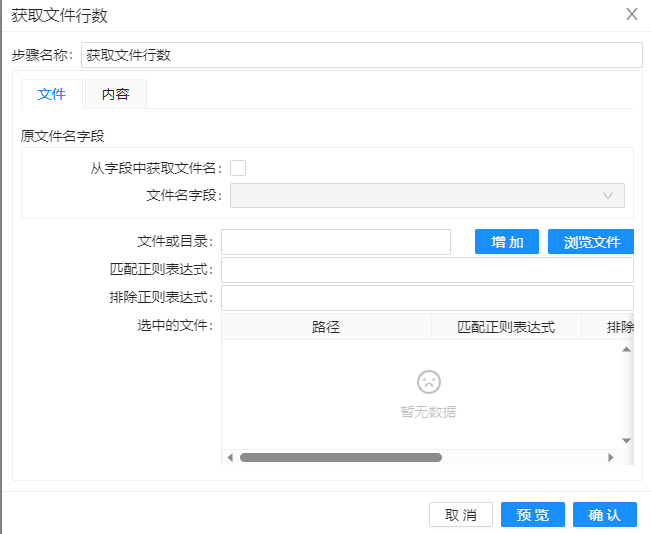
参数选项
“获取文件行数”组件的文件标签页面包含如下选项:
| 选项 | 说明 | 样例值 |
|---|---|---|
| 从字段获取文件名 | 如果勾选该选项,则此步骤会从上一个数据流中读取相应的数据 | |
| 文件名字段 | 选择从上一步骤中哪一个字段读取相应的文件名数据 | |
| 文件或目录 | 指定输入文本文件的位置和/或名称。 | |
| 匹配正则表达式 | 在上一个选项中指定的目录中指定要用于选择文件的正则表达式。例如,您要处理所有扩展名为 .txt的文件。 | |
| 排除正则表达式 | 排除满足此正则表达式指定的条件的所有文件(在给定位置)。 |
字段表
组件底部表格为字段表,在配置好参数后,点击“增加”按钮即可根据上述配置信息自动填充字段表。该表包含以下列:
| 列名 | 说明 | 样例值 |
|---|---|---|
| 文件或目录 | 文件或者目录的名称 | |
| 匹配正则表达式 | 与参数中的匹配正则表达式相同 | |
| 排除正则表达式 | 与参数中的排除正则表达式相同 | |
| 是否需要 | 是否必须 | |
| 是否包含子目录 | 是否匹配子目录 |
内容标签
内容标签的页面如下。
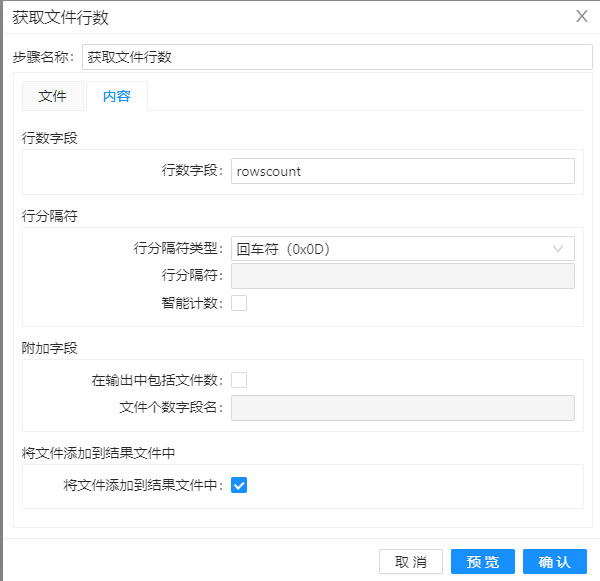
参数选项
“获取文件行数”组件的内容标签页面包含如下选项:
| 列名 | 说明 | 样例值 |
|---|---|---|
| 行数字段 | 行数字段的名称 | |
| 行分隔符类型 | 主要的区别在于Windows和linux中行分隔符,具体请参考相应的官方文档 | |
| 行分隔符 | 当行分隔符类型选择为制表符时,才有作用,具体参考相应的官方文档 | |
| 智能计数 | 默认情况下(未选中),行计数将等于文件中分隔符的数量。如果您选中了这个选项,PDl将执行一个智能搜索并尝试返回实际的行计数。 | |
| 在输出中包括文件数 | 增加一列以代表当前输入的文件数量 | |
| 文件个数字段名 | 标识文件数量的字段名称 | |
| 将文件添加到结果文件中 | 输出中是否包含添加文件名 |
案例示例
该案例读取用户上传的csv文件的行数,总体流程如下图所示:

案例数据
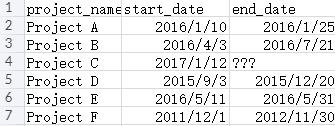
该文件共包含6条数据,主要字段分别为 project_name、start_date 及 end_date。
案例操作
文件上传
该步骤将本地的 csv 文件上传至 UDI 文件库中,为【获取文件行数】组件提供数据输入来源。
文件上传操作详情请见 文件上传
需要上传的数据文件:project.csv
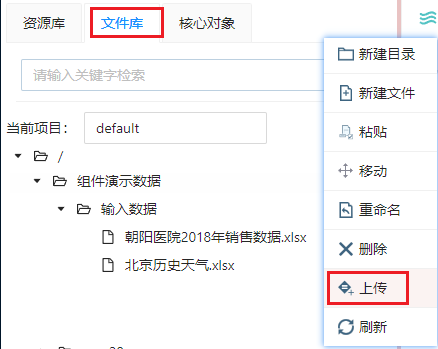
上传成功的csv文件可在 UDI 文件库中看到。
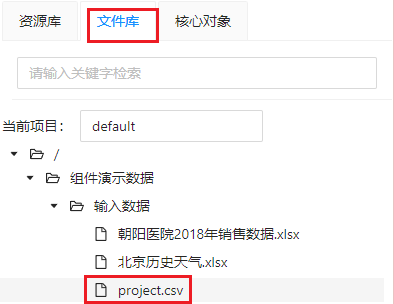
获取文件行数
读取 UDI 中的 csv 文件的行数。 输入预览:
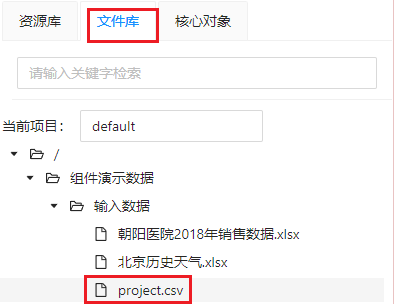
该组件配置主要分为 4 步:
第一步:选择需要加载的文件;
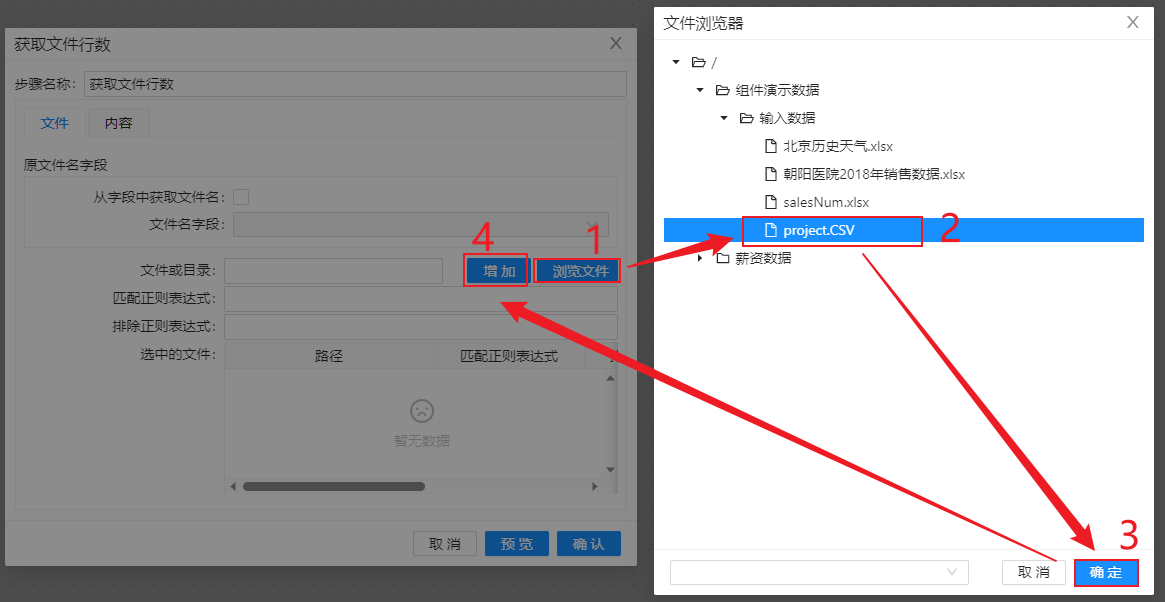
第二步:配置输出信息,点击内容,跳转到输出信息配置界面;
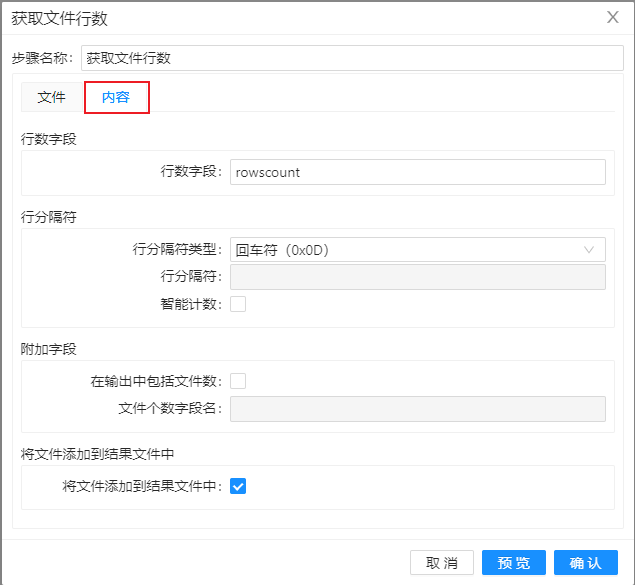
第三步:填写行数字段,选择行分隔符,行数字段为在输出中输出行数的字段名,行分隔符为在需要读取行数的文件中分隔行的符号,默认选择回车符;
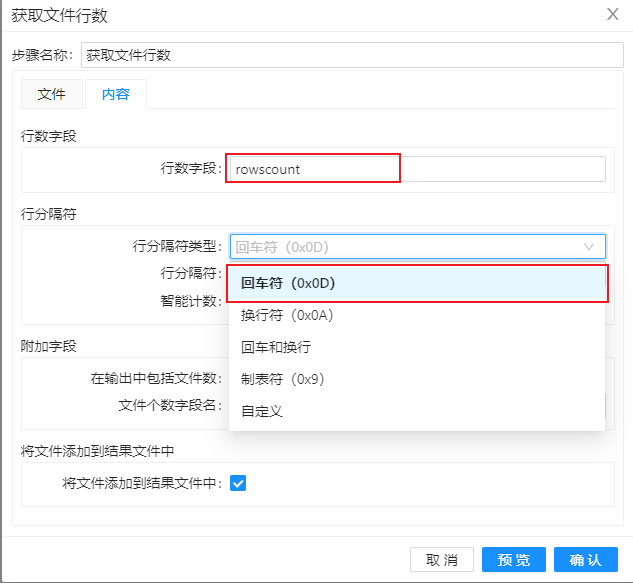
第四步:配置附加字段,根据是否需要在输出中包含文件数勾选在输出中包括文件数勾选框,勾选后可在文件个数字段名配置具体字段名;

结果预览
UDI最终读取的 project.csv 文件行数如下图所示: